
In questa recensione - su programmi gratuiti per la visualizzazione di una foto in russo per Windows 10, 8 e Windows 7 (tuttavia, quasi tutti supportano anche Linux e MacOS) e le loro capacità quando si lavora con le immagini. Vedere anche: Come abilitare vecchie foto in Windows 10.
Nota: In realtà, tutte le foto telespettatori di seguito elencati hanno funzioni superiori molto diversi da quelli citati in questo articolo - vi consiglio attentamente passare attraverso le impostazioni, il menu principale e il contesto in loro per avere un'idea di queste caratteristiche.
Xnview MP.
La fotografia e l'immagine del programma XNView MP è la prima in questa recensione e, probabilmente, il potente la maggior parte di questi tipi disponibili per Windows, Mac OS X e Linux è completamente gratuito per uso domestico.
I supporti di programma più di 500 formati di immagine, inclusi i formati fotocamera PSD, RAW - CR2, NEF, ARW, ORF, 3FR, BAY, SR2 e altri.
È improbabile che l'interfaccia del programma causi alcune difficoltà. Nella modalità browser, è possibile visualizzare foto e altre immagini, informazioni su di loro, organizzare le immagini per categoria (che possono essere aggiunti manualmente), marchi di colore, valutazione, ricerca per i nomi dei file, informazioni in EXIF, ecc
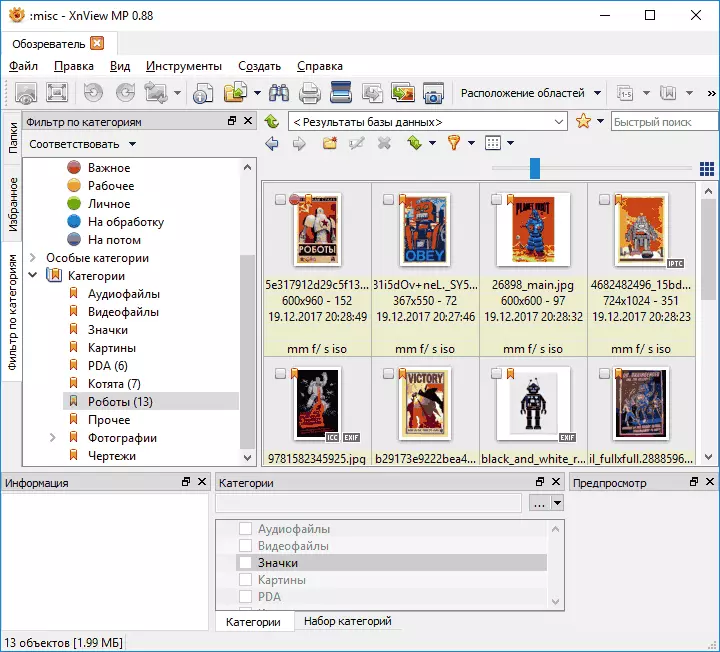
Se si fa doppio clic su qualsiasi immagine, una nuova scheda si aprirà con questa foto con la capacità di eseguire operazioni di semplice per modificarlo:
- Ruotare senza perdita di qualità (per JPEG).
- Rimozione l'effetto degli occhi rossi.
- Cambiare formati fotografici, ritaglio immagine (ritaglio), aggiunge il testo.
- Applicare filtri e correzione del colore.

Inoltre, le foto e le immagini possono essere convertiti in un altro formato (anche un insieme molto significativo, tra cui alcuni formati di file grafici esotici), l'elaborazione di file batch (vale a dire, di conversione e di alcuni elementi di modifica possono essere applicati immediatamente alla foto di gruppo). Naturalmente, la scansione è supportata, l'importazione dalla fotocamera e stampa fotografica.
In realtà, le capacità del XnView MP è più ampio di quello che si può descrivere in questo articolo, ma tutti sono abbastanza chiari e, dopo aver provato il programma, la maggior parte degli utenti saranno in grado di affrontare queste funzioni in modo indipendente. Raccomando di provare.
È possibile scaricare il XNView MP (sia il programma di installazione e la versione Portable) dal sito ufficiale https://www.xnview.com/en/xnViewmp/ (nonostante il fatto che il sito in lingua inglese, il programma scaricato ha un'interfaccia russo che possibile selezionare quando si inizia, se non si installa automaticamente).
IrfanView.
Come il programma gratuito IrfanView è riportata sul programma libero, questo è uno dei maggior parte degli spettatori fotografici più diffusi. Si può essere d'accordo con questo.
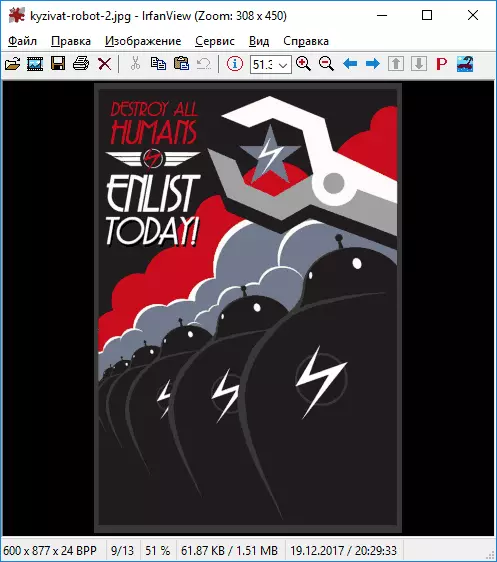
Inoltre, come il software ponderato precedente, IrfanView supporta molti formati di foto, inclusi i formati RAW delle fotocamere digitali, immagini supporta le funzioni di editing (compiti semplice correzione, filigrane, di conversione foto), tra cui i plug-in, l'elaborazione batch file e molto altro ancora (tuttavia, le funzioni di categorizzazione file di immagine non è qui). Il possibile vantaggio del programma è una dimensione molto piccola e requisiti per le risorse del computer.

Uno dei problemi con cui l'utente IrfanView può incontrare durante il caricamento del programma dal sito ufficiale http://www.irfanview.com/ - installare la lingua dell'interfaccia russa per il programma stesso e plugin. Procedura successiva:
- Caricato e installato il programma (o decompressi se si utilizza la versione portatile).
- Sul sito ufficiale è andato alla sezione IrfanView Lingue e caricato un programma di installazione EXE o un file zip (meglio - zip, contiene anche i plugin tradotte).
- Quando si utilizza il primo, specificare il percorso della cartella IrfanView, quando si utilizza la seconda - scompattare l'archivio nella cartella con il programma.
- Riavviare il programma e, se la lingua russa subito non si accende, selezionare Opzioni - Lingua nel menu e selezionare russo.
Nota: IrfanView è anche disponibile come Windows 10 Application Store (in due versioni IrfanView64 e semplicemente IrfanView, per un 32-bit), in alcuni casi (quando si vieta applicazioni non dal negozio) può essere utile.
FastStone Image Viewer.
FastStone Image Viewer è un altro programma gratuito popolare per la visualizzazione di foto e le immagini sul computer. Con la funzionalità, è più vicino allo spettatore precedente, e sull'interfaccia - al XnView MP.
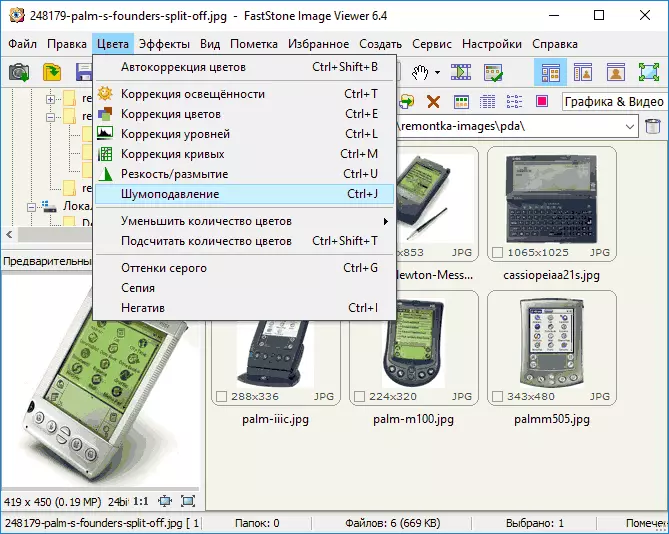
Oltre a visualizzare una varietà di formati di foto, sono disponibili entrambe le opzioni di modifica:
- Standard, come la potatura, il ridimensionamento, l'applicazione di testo e filigrane, trasformare le foto.
- Vari effetti e filtri, che includono correzione colore, rimozione occhi rossi, riduzione del rumore, la modifica delle curve, aumentando la nitidezza, l'uso di maschere e altri.
È possibile scaricare FastStone Image Viewer in russo dal sito ufficiale http://www.faststone.org/fsviewerdownload.htm (il sito stesso è in inglese, ma l'interfaccia del programma russo è presente).
Appendice "Foto" in Windows 10

Molte persone hanno dovuto fare, non come la nuova applicazione embedded per la visualizzazione di foto in Windows 10, tuttavia, se lo si apre con un doppio clic sull'immagine, ma semplicemente dal menu Start, si può vedere che la domanda può essere molto conveniente.
Alcune cose che si possono fare nella domanda "Foto":
- Eseguire una ricerca sul contenuto della foto (cioè, dove è possibile, l'applicazione determinerà ciò che viene mostrato in figura e allora si può cercare le immagini con il contenuto desiderato - i bambini, mare, gatto, foresta, casa, ecc .).
- Foto di gruppo sulle persone trovate su di loro (avviene automaticamente, è possibile impostare i nomi da soli).
- Crea album e presentazioni video.
- Ritaglia foto, girare e applicare filtri come quelli che sono in Instagram (tasto destro del mouse sulla foto aperta - il cambiamento e creare - cambiamento).
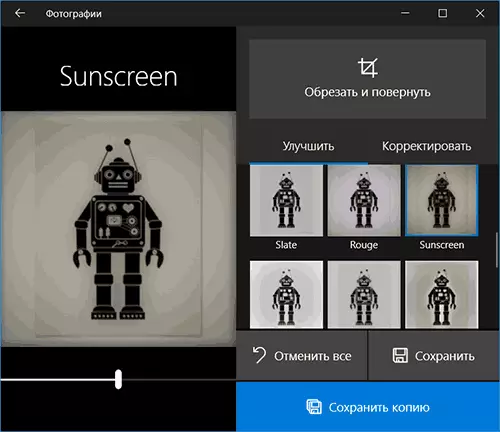
Quelli. Se ancora non avete prestato attenzione alla foto applicazione vista incorporata in Windows 10, può essere utile per familiarizzare con le sue funzioni.
In conclusione, vorrei aggiungere che se il software libero non è una priorità, si dovrebbe prestare attenzione a tali programmi per la visualizzazione, catalogazione e semplice l'editing di foto come ACDSee e Zoner Photo Studio X.
Forse sarà anche interessante:
- Migliori editor libero Graphic
- FOSHOP on-line
- Come fare un collage di foto online
